Kako uporabljati mikrofon Oculus Quest
Ta članek pojasnjuje, kako uporabljati mikrofon Oculus Quest, vključno z navodili, kaj storiti, če vaš mikrofon Quest ne deluje. Navodila se nanašajo tako na Oculus Quest kot Quest 2.
Kako deluje mikrofon Oculus Quest?
Vsaka naprava Oculus Quest in Oculus Quest 2 vključuje nabor vgrajenih mikrofonov skupaj z vgrajenimi zvočniki. Te slušalke so popolnoma samostojne enote, ki jih lahko uporabljate brez računalnika ali katerega koli drugega dodatno opremo ali dodatke, tako da vključujejo niz mikrofonov na spodnji strani blizu vašega usta. Niz mikrofonov bi moral prejeti vaš glas in ga oddajati vsakič, ko ste v glasovnem klepetu, če ga niste izklopili.
Glasovni klepet Oculus Quest ima dve različni ravni. Quest in Quest 2 vključujeta sistemski klepet za zabavo, ki vam omogoča klepetanje s prijatelji, ne glede na to, ali ste v igri ali ne. Poleg tega se lahko razvijalci aplikacij in iger zanesejo na skupinski klepet v celotnem sistemu, ponudijo lastno rešitev glasovnega klepeta v igri ali podpirajo oboje. Če vas ljudje ne slišijo ali jih ne slišite, je to običajno zaradi težave z glasovnim klepetom v igri ali skupinskim klepetom v celotnem sistemu.
Poleg tega se lahko težave pojavijo, ko povezavo Questa z osebnim računalnikom s povezovalnim kablom. Vsak mikrofon, ki je povezan z ali vgrajen v vaš računalnik, lahko prevzame vaš mikrofon Oculus Quest, enako velja za vgrajene ali priključene zvočnike ali slušalke. Torej, ko uporabljate povezovalni kabel, morate preveriti računalnik in nastaviti zvočni vhod za uporabo vašega mikrofona Quest.
Kaj storiti, ko mikrofon Oculus Quest sploh ne deluje
Če imate težave z mikrofonom Oculus Quest in sploh ne deluje v igri ali v družabnem klepetu, lahko običajno težavo rešite s ponovnim zagonom slušalk. Samo sledite tem postopku:
Pritisnite in držite Gumb za prižig na strani slušalk, dokler ne vidite zaslona za izklop.
Izberite Ponovni zagon.
Počakajte, da se slušalke znova zaženejo, in preverite, ali mikrofon deluje.
Kako izklopiti in vklopiti zvok sistemskega mikrofona Oculus Quest
Oculus Quest in Oculus Quest 2 vključujeta funkcijo za izklop zvoka, ki omogoča izklop mikrofona. Ta funkcija je uporabna, če se ne igrate s prijatelji in ne želite, da vas kdo sliši, ko igrate igre za več igralcev, ali če se morate za nekaj časa utišati.
Funkcijo za izklop zvoka Oculus Quest lahko uporabite tako:
-
Pritisnite na Gumb Oculus na desnem krmilniku, da odprete univerzalni meni, nato izberite Nastavitve (ikona zobnika).
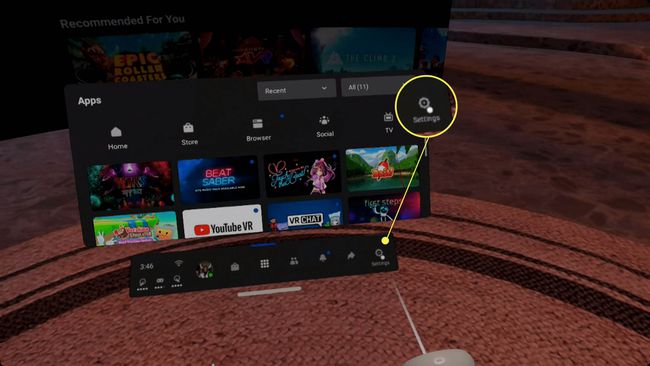
-
Izberite Naprava z leve plošče.
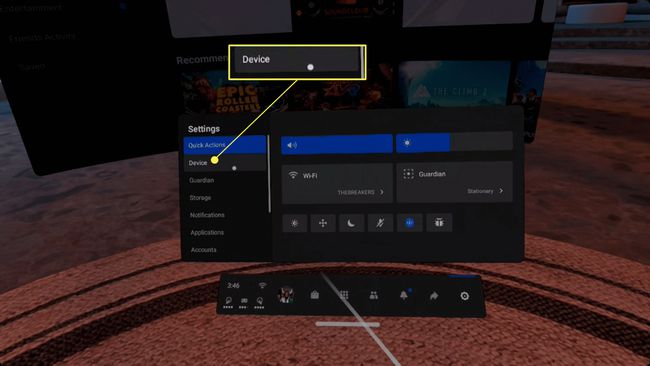
-
Uporabite svoje desni palec za pomikanje po desni plošči, dokler ne pridete do Izklop mikrofona nastavitev.
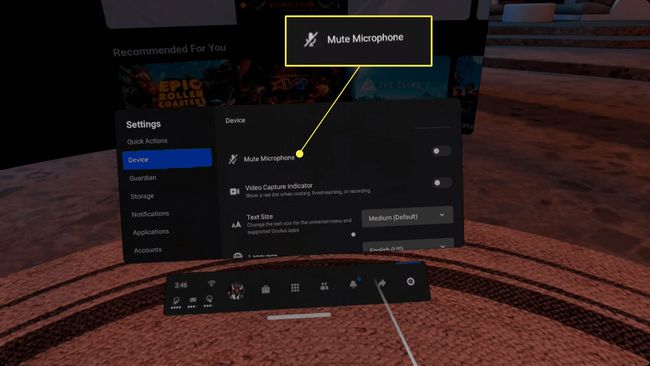
-
Izberite Izklop mikrofona za preklop stikala.

Ko je stikalo za onemogočanje mikrofona modro, vas nihče ne bo mogel slišati. Če želite, da vas ljudje slišijo, se prepričajte, da je stikalo sivo.
Hitro preklop mikrofona Oculus Quest in Quest 2
Obstaja tudi hiter način za preklop mikrofona z uporabo menija za hitra dejanja:
-
Odprite univerzalni meni in izberite Hitra dejanja če še ni aktivna.

-
Izberite ikona mikrofona.
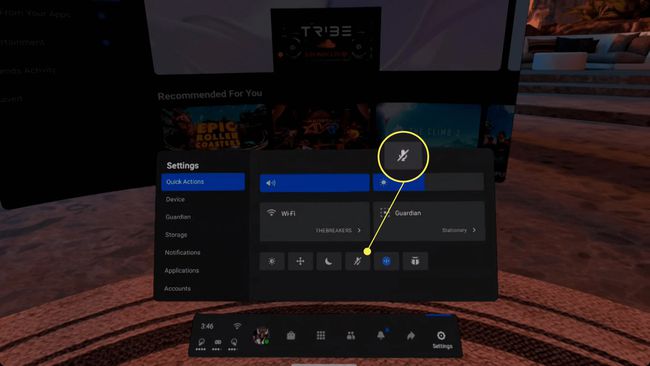
-
Ko je ikona mikrofona modra, vas nihče ne bo mogel slišati.
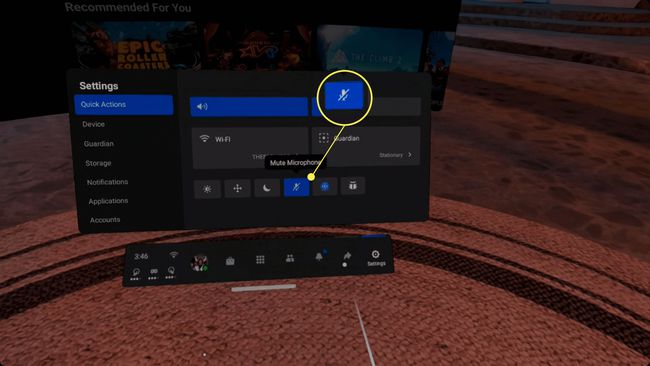
Kako uporabljati mikrofon Oculus Quest v igrah
nekaj Igre Oculus Quest uporabljajo sistemsko funkcijo klepeta za zabavo, medtem ko imajo drugi lastno vgrajeno funkcijo glasovnega klepeta. V nekaterih igrah za več igralcev se združite z ljudmi. V drugih lahko stopite do ljudi v virtualnem okolju in začnete govoriti. Če vas ne slišijo, se prepričajte, da niste utišali svojega Quest, kot je opisano zgoraj, in nato preverite, ali obstaja funkcija za izklop mikrofona v igri.
Tukaj je na primer, kako se izklopite in vklopite v klepetu VR:
-
Odprite Meni bližnjic.

-
Izberite ikona mikrofona.

-
Če lahko vidite a rdeč mikrofon v spodnjem kotu vašega pogleda, to pomeni, da vas nihče ne bo mogel slišati.
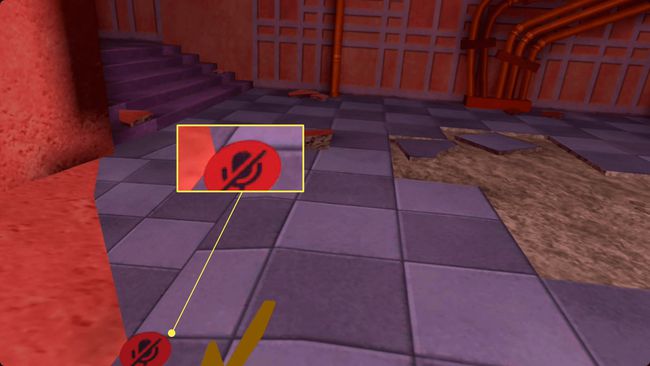
Kako zapustiti zabavo v Oculus Quest
Na zabavah se lahko pogovarjate s prijatelji, vendar vas nihče ne bo mogel slišati, če boste obtičali na zabavi sami. Če ste pomotoma ustvarili zabavo ali ste zadnja preostala oseba in želite v igrah komunicirati z drugimi ljudmi, zapustite zabavo:
Pritisnite na Gumb Oculus da odprete univerzalni meni.
Poiščite Aktivna klicna vrstica spodaj na dnu univerzalnega menija.
Izberite rdeča ikona telefona zapustiti zabavo.
Glasovni klepet v igri bi moral zdaj delovati.
Kako uporabljati mikrofon Oculus Quest s povezovalnim kablom
Če igrate igro prek povezovalnega kabla in želite uporabiti vgrajeni mikrofon Quest, morate preveriti in po možnosti spremeniti nastavitev v računalniku. Tukaj je opisano, kako vgrajeni mikrofon Quest deloval pri igranju s povezovalnim kablom:
Povežite svoj Quest z računalnikom prek povezovalnega kabla in zaženite Oculus Link.
-
Z desno tipko miške kliknite ikona zvočnika v sistemski vrstici na vašem računalniku.

-
Izberite OdprtoNastavitve zvoka.
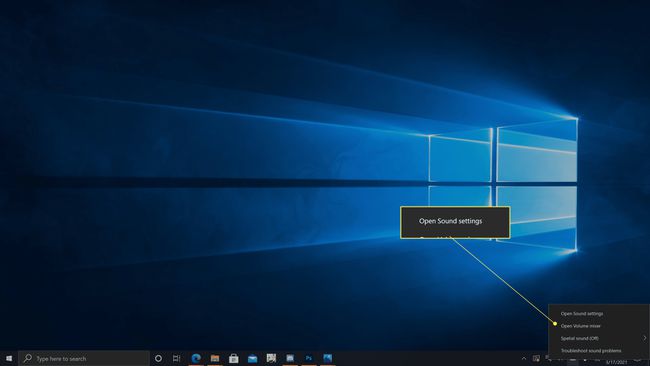
-
V Vnos razdelku, kliknite na Izberite svojo vhodno napravo spustni meni.
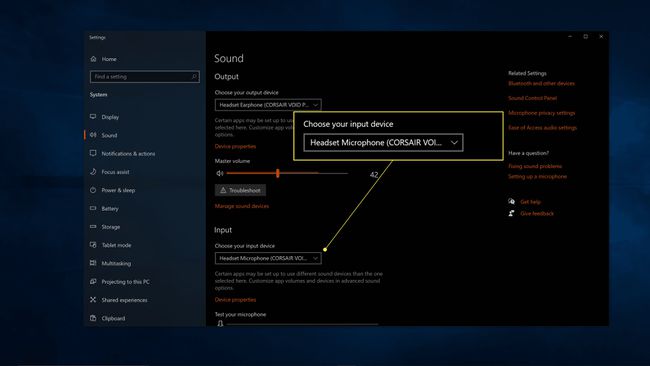
-
Izberite Oculus Quest oz Oculus Quest 2.
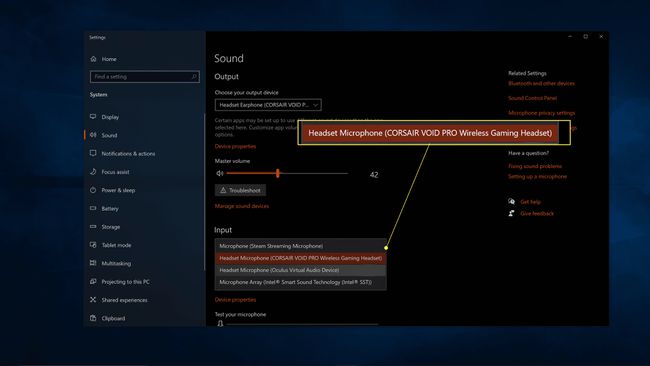
Morda boste želeli tudi klikniti spustni meni za izbiro izhodne naprave in izbrati svojo Quest ali slušalke, če jih imate. V nasprotnem primeru se lahko zvok iz vašega Questa oddaja prek zvočnikov vašega računalnika.
